Faites plus avec Siri en utilisant les nouvelles commandes Siri iOS 7
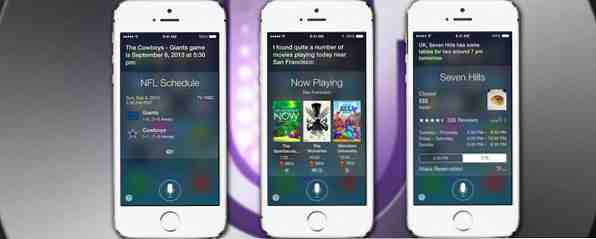
Si vous vous retrouvez à manipuler votre iPhone pour passer un simple appel téléphonique, localiser et lancer une application, définir un rappel ou une alarme de réveil, vous n'utiliserez probablement pas assez Siri. Si vous ne connaissez toujours pas Siri ou que vous ne connaissez pas encore l'iPhone ou l'iPad, Siri vous permet d'émettre des commandes vocales sur votre appareil, ce qui vous évite d'avoir à taper, taper et chercher à la main..
Siri a été introduit pour la première fois avec iOS 5 en 2010. Nous avons expliqué ce que vous pouvez faire avec Siri: téléphoner et faire des réservations de restaurants. 8 choses que vous n'avez probablement pas réalisées Siri ne pourrait pas faire 8 choses que vous n'avez probablement pas réalisées Siri pourrait Do Siri est devenu l'une des caractéristiques déterminantes de l'iPhone, mais pour beaucoup, ce n'est pas toujours la plus utile. Cela est dû en partie aux limitations de la reconnaissance vocale, mais aussi à la bizarrerie d’utiliser… Read More pour dicter des messages et des notes à l’aide de la fonction de synthèse vocale. Dans cet article, je souligne certaines des nouvelles commandes de la version iOS 7 de Siri, ainsi que des conseils pour tirer le meilleur parti de cette fonctionnalité..
Votre premier commandement Siri
Votre première commande Siri ne pourrait pas être plus facile. Que votre iPhone ou iPad soit en mode verrouillé ou non, appuyez simplement sur le bouton Accueil jusqu'à ce que vous entendiez l'invite à deux tonalités et que le nouvel écran Siri apparaisse. Si vous ne savez pas quoi dire, vous pouvez appuyer sur la question en bas à gauche de l'écran pour obtenir une liste de commandes. Si vous ne parlez pas pendant quelques secondes, une liste de commandes apparaîtra à l'écran..

La liste des commandes Siri que vous voyez est liée à toutes les applications iOS par défaut. Appuyez sur une application répertoriée pour obtenir des commandes et des questions supplémentaires que vous pouvez utiliser. Mais si vous vous moquez de Siri, vous risquez de vous sentir un peu dépassé par la longue liste. Je vais souligner quelques-unes des nouvelles commandes les plus pratiques que vous devriez connaître à propos de.

Appels téléphoniques et messages
Au lieu d'appuyer et d'ouvrir l'application Phone, vous pouvez simplement dire à Siri d'appeler quelqu'un de votre liste de contacts (par exemple “Appeler Brian”, “Appeler le 911”, ou “Recomposer le dernier numéro”). Depuis la mise à jour iOS 7, vous pouvez désormais demander à Siri de diffuser votre dernier message vocal, ce qui, croyez-moi, est bien plus rapide que de trouver l'application Phone et d'appuyer sur le message pour entendre les messages. Dis simplement, “Écouter des messages vocaux,” ou “Ecouter la messagerie vocale à partir de [nom].”

Après avoir utilisé Siri pendant un certain temps, vous vous rendrez compte que vous ne devez pas exécuter de commandes telles quelles, telles qu'elles sont écrites dans les instructions. Vous pourriez dire quelque chose comme, “Lire le dernier message vocal,” ou “Lire les messages vocaux de la semaine dernière.”
Centre de contrôle de commande vocale
Désactiver le Wi-Fi et le Bluetooth lorsque vous voyagez loin de chez vous ou de votre bureau peut être une batterie de plus en plus sûre. Vous pouvez désactiver manuellement ces fonctionnalités, ainsi que d'autres fonctionnalités, à l'aide du nouveau centre de contrôle dans iOS 7 (balayez vers le haut depuis le bas de l'écran d'accueil de votre appareil). Ou mieux encore, vous pouvez dire à Siri “Désactiver le Wi-Fi”, ou “Rend l'écran plus lumineux / plus faible” sans avoir à glisser du tout. Naturellement, vous pouvez également envoyer une commande pour réactiver les fonctionnalités..

Quelques fonctions du Control Center que Siri ne peut pas gérer consistent à allumer la lampe de poche ou à modifier l’orientation de l’écran. Il peut cependant baisser ou augmenter le volume de votre appareil.
Lancer des applications
Si vous avez beaucoup d'applications sur votre appareil, vous ne devez plus les rechercher dans des dossiers. Il suffit de dire à Siri “Ouvrir Evernote,” par exemple. Si vous envoyez une commande générique comme “Lancer la caméra”, Siri peut vous demander de spécifier quelle application vous souhaitez ouvrir, si plusieurs applications similaires sont installées sur votre appareil..

Jouer iTunes Radio Station
Comme vous le savez peut-être, les stations de radio Découvrez iTunes 11.1: des stations de radio à Genius Shuffle Découvrez iTunes 11.1: des stations de radio à Genius Shuffle Parallèlement à la sortie d'iOS 7, Apple a également mis à jour iTunes avec plusieurs nouvelles fonctionnalités, notamment iTunes. Radio, stations de podcast Genius Shuffle et quelques modifications apportées à la gestion des appareils iOS. Plus d'informations sont une nouvelle fonctionnalité ajoutée à iTunes et, heureusement, au lieu d'ouvrir l'application iTunes sur votre appareil, vous pouvez simplement dire à Siri de jouer. “iTunes Radio” ou “Play [genre] station.”

En parlant d’iTunes, vous pouvez également utiliser Siri pour lire des chansons dans la bibliothèque musicale de votre appareil (par exemple, “Jouer la playlist jazz,” “Écouter des chansons de Miles Davis,” “Pause,” “Jouer”, “Sauter”). Ces commandes sont très utiles si vous utilisez votre iPhone ou iPod touch pour lire de la musique dans votre voiture..
Recherches sur Twitter
Vous pouvez envoyer des mises à jour Twitter en utilisant Siri (“Tweet: Je lis des articles sur MakeUseOf”), et maintenant dans iOS 7, vous pouvez rechercher des tweets sur Twitter par un utilisateur spécifié ou sur un sujet spécifique (“Rechercher tweets de MakeUseof”).

questions et réponses
Siri peut désormais fournir de meilleures réponses aux questions mathématiques et factuelles telles que “Quelle est la racine carrée de 128?” ou “A quelle distance est le soleil?”

Réglages Siri
Maintenant que vous avez des idées sur ce que Siri peut faire, vous voudrez peut-être ouvrir Réglages> Général> Siri et changez le genre de voix de la femme par défaut en homme, ou changez de langue. Notez également où il est dit Mes infos. Si vous souhaitez que Siri vous aide davantage personnellement, assurez-vous que les informations vous concernant figurant sur votre fiche de contact sont à jour, y compris votre adresse personnelle et vos relations familiales. Consultez cet article sur Siri pour la mise en place de relations familiales Si vous n'utilisez pas Siri maintenant, vous devriez l'être si vous n'utilisez pas Siri maintenant, vous devriez utiliser la plupart des publicités, des blagues et du battage médiatique concernant l'assistant vocal iOS d'Apple. , Siri, ont diminué, mais je rencontre toujours des utilisateurs d’iPhone qui ne profitent pas de cette fonctionnalité puissante. Juste l'autre jour… Lire la suite .

Siri fait plus vite
Je tire le meilleur parti de Siri lorsque j'utilise mes écouteurs Apple avec le micro branché (ou des écouteurs compatibles iPhone pour le reste), ce qui signifie que je peux envoyer des commandes lorsque je suis à l'arrêt, ou pendant que je prends mes écouteurs. promenade de l'après-midi. Bien qu’il existe d’autres moyens d’automatiser votre iPhone Comment automatiser votre iPhone pour s’adapter à votre routine Comment automatiser votre iPhone pour s’adapter à votre routine L’automatisation de l’iPhone n’est pas aussi robuste que celle des systèmes d’exploitation de bureau, mais certaines vous aider dans votre routine quotidienne si vous prenez le temps de les mettre en place. En savoir plus, Siri fournit les meilleures solutions pour exécuter des tâches avec de simples commandes verbales.
Dites-nous si Siri travaille bien pour vous et quelles fonctionnalités vous aimeriez toujours voir ajoutées.
En savoir plus sur: Siri.


